리눅스를 기반으로 하는 개발 프로젝트에서는 일반적으로 테스트 서버를 따로두어 릴리즈를 준비한다.
단순히 APM이나 기본 리눅스 환경이 필요하다면 테스트 서버 하나만으로도 충분할 것이다.
그런데, 리눅스의 튜닝 테스트가 필요하다면 리눅스 설치 무한 반복이라는 복병이 기다리고 있다.
튜닝 과정에서 시험삼아 프레임워크를 설치하거나 버전업한 후 다시 다운그레이드를 하다보면 OS 상태가 이상하게 꼬이기도 한다. 결국 테스트 서버를 다시 구축하는 상황까지 이르게 된다.
OSX 터미널로 리눅스와 유사한 환경을 만들 수 있으나, 완전히 동일하지는 못하다. (참고 : OSX 웹개발 환경 준비하기)
페러렐즈를 통해 우분투를 설치하여 부담없는 개발 환경을 구축하는 과정을 정리해 보았다.
페러렐즈에서 우분투 설치하기
페러렐즈 실행 후 파일->새로만들기를 하면 아래와 같은 화면이 나온다.
무료 시스템 3번째 항목에 “Ubuntu 다운로드”를 클릭해보자.

우분투 설치파일을 다운로드한다. 용량이 2.3G가량된다.
위 메뉴의 우분투는 데스크탑 버전이다. 서버 버전이 필요하다면 우분투 사이트에서 다운로드 받아 이미지로 설치하면 되겠다.

설치까지 단번에 완료된다.
최초 로그인 과정에서 parallels 계정이 주어지고 암호를 설정할 수 있다.

최초 로그인하면 페러렐즈 툴이 자동실행된다. 관리자권한이 필요하여 비밀번호를 요구하는 창이 뜬다. 방금 설정한 암호를 넣어주자.

페러렐즈 툴 설치 후 재부팅을 요구한다. 재부팅까지 완료하고 재로그인하여 바탕화면까지 나왔다.

고정 아이피 설정하기
현재 상태로를 단순히 가상 OS로서의 우분투이다. 테스트 서버 처럼 외부에서 접속하여 뭔가를 하지 못한다. 물론 우분투 콘솔이 편한 유저라면 그대로 가상 OS 화면에서 바로 개발하면 된다.
맥 환경에서 개발을 하려면 SSH, FTP, Apache, … 등 여러가지 서버를 설치하고 외부접속 환경을 만들어 줘야한다.
페러렐즈 가상OS 기본 설정에서는 “네트워크 공유”로 되어있다.
다시말해 인터넷공유기 처럼 가상+유동 IP를 이용하여 OS별로 네트워크로 연결되어있다.
테스트 서버라면 최소한 고정IP여야 한다. 매번 아이피를 확인하는 것은 매우 번거로울 것이다.
우분투 화면 좌측 System Settings를 클릭한 후 Network 아이콘을 누르면 아래와 같은 화면이 나온다.

IPv4 Address 항목을 보면 10.211.55.6 이라고 되어있다.
DHCP를 통해 자동으로 부여받은 아이피이므로 다음 부팅 때 다른 아이피가 부여될 수도 있다.
Options를 누르고 IPv4 Settings 탭을 눌러보자.

Method 항목 Automatic 을 Manual 로 변경한 후 Addresses 우측의 Add를 누르자.
한줄이 생기고 입력할 수 있는 상태가 된다.
아래처럼 Address, Netmask, Gateway, DNS를 설정해 주자.

필자는 아이피 끝 번호를 100으로 설정하였다.
물론 이론상으로 가상OS 를 99개 띄우면 충돌날 수도 있다. CPU 코어가 그렇게 많다면 가능하겠다. 이 또한 눈에거슬린다면 페러렐즈 상의 모든 가상 OS를 고정 아이피로 설정하면 된다.
외부 접속 환경 만들기
아이피 설정까지 마쳤지만 외부에서 접속가능한 상태는 아니다.
터미널 접속이 가능하려면 ssh를 설치해야한다.
웹 개발을 한다면 FTP, APM 등을 설치해야할 것이다.
그 전에 설치모듈 업그레이드가 필요하다. ssh든 뭐든 설치파일이 필요하다. 우분투에서는 apt-get 이라는 유틸리티로 설치 및 의존성 관리를 한다.
먼저 우분투 좌측 메뉴 첫번째 로고를 클릭하고 검색창에 Terminal 이라고 입력하자. t만 입력해도 terminal 아이콘이 보일 것이다. 클릭해서 실행하자.

아래 명령을 입력하고 엔터키를 누르자.
$ sudo apt-get upgrade
설치모듈이 저장된 서버( 기본값 ubuntu.com)에서 최신 설치모듈을 다운로드받고, 현재 설치된 프로그램들을 업그레이드한다. 보안상 업그레이드에 신경써야하나 내 PC안에 가상OS이니 필요할 때만 하자.
openssh 를 설치하자.
$ sudo apt-get install openssh-server
설치가 완료되었다면 맥의 터미널을 실행하여 접속을 시도해보자.
$ ssh parallels@10.211.55.100
접속에 성공했다면 아래와 같은 화면이 나왔을 것이다.

나머지 개발 환경은 프로젝트에 맞게 준비하면 되겠다.
주로 사용하는 설치 명령어들을 정리하였다.
# FTP
$ sudo apt-get install vsftpd
# 아파치 웹서버
$ sudo apt-get install -y apache2
# PHP
$ sudo apt-get install -y php5 php5-gd php5-mysql
# MySQL
$ sudo apt-get install -y mysql-server mysql-client
# PHP My Admin
sudo apt-get install -y phpmyadmin
우분투 기본 설치 관련 명령어 모음을 참고
http://blog.naver.com/kimsreal/220504976380
가상 OS 백업하기
우분투 내에서 백업툴을 구동할 수도 있으나 가상 OS특성상 가상본 파일을 그대로 백업하면 끝!
어느정도 기본 설치가 끝났다고 생각되면 가상OS파일을 따로 복사해두자.
페러렐즈 가상OS파일은 기본으로 아래 경로에 생성된다.
계정폴더/도큐먼트/Parallels

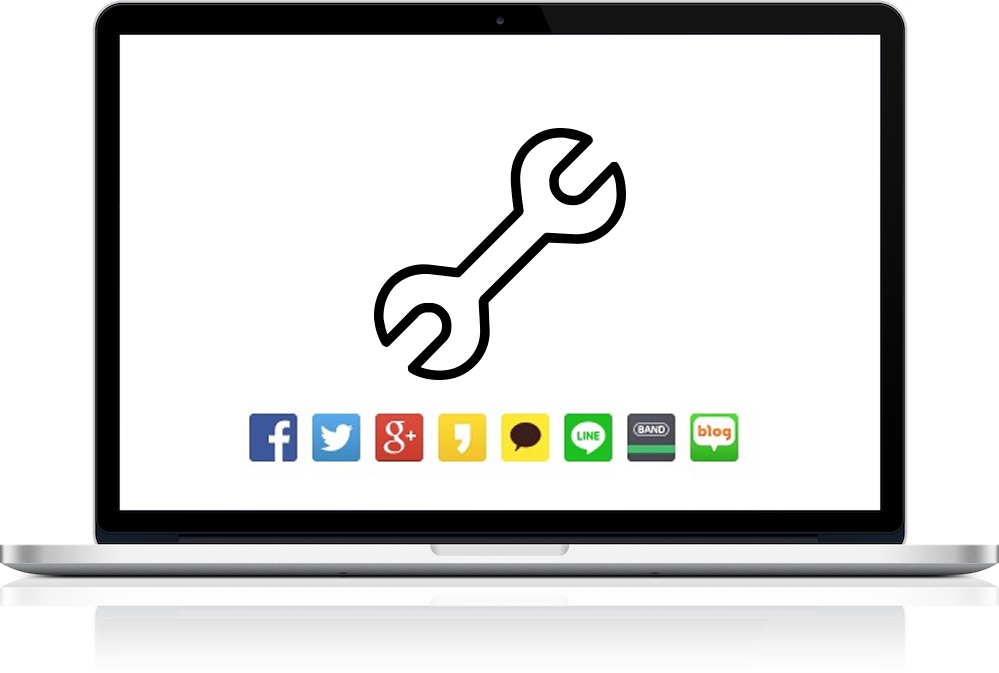

0 Comments